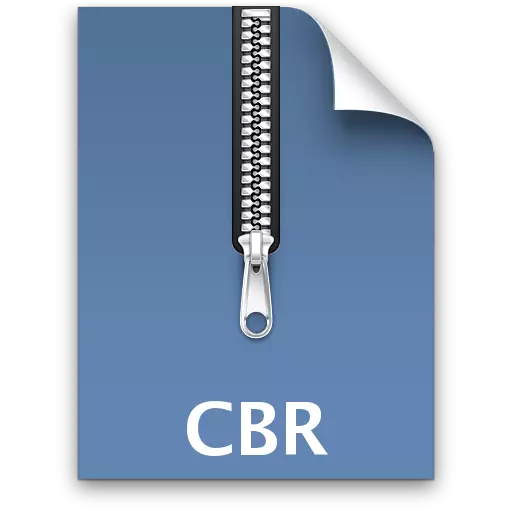
CBR (Comcive TAMAGLOGE) - ئۇ كېڭىيىش خورازنىڭ رەسىمىنى ئۆز ئىچىگە ئالىدۇ. كۆپىنچە ئەھۋاللاردا, ساقلاش ئۈچۈن بۇ ساختا فورمات قوللىنىلىدۇ. كۆرۈپ باقايلى, قايسى يۇمشاق دېتالنى ئاچقىلى بولىدۇ.
CBR نى كۆرۈش يۇمشاق دېتالى
CBR مەخسۇس قوللىنىشچان پروگراممىلارنى تېپىش ئۈچۈن CBR نى يولغا قويغىلى بولىدۇ. بۇنىڭدىن باشقا, ئۇنىڭ بىلەن ئىشلەم) ھۆججەتلەرنى كۆرۈش ئۈچۈن باشقا زامانىۋى ئىلتىماسى قوللايدۇ. ئۇنىڭدىن كېلىپ, CB L ئەمەلىيەتتە, RAR ئارخىپىدا بۇ فورماتتىكى قوللاش يۇمشاق دېتالىنىڭ ياردەمگىنى ئارخىپلاشتۇرۇشى مۇمكىن.1-ئۇسۇل: CDISPLay
توردىكى تۇنجى ئالاھىدە پروگرامما CRR نى قوللاش ئۈچۈن CDISPLAN ئىلتىماسى بولۇپ كەلدى. بۇ ھۆججەتلەرنىڭ قەيەردە ئېچىلغانلىقىنى قانداق ئورۇننىڭ قانداق بولىدىغانلىقىنى كۆرۈپ باقايلى.
CDISPLAN نى چۈشۈرۈڭ
- CDISPLay نى باشتىن كەچۈرگەندىن كېيىن ئېكراننىمۇشلىلا ئاق, بۇ يەردە كونترول قىلغىلى بولمايدۇ. قورقماڭ. تىزىملىككە بېرىش ئۈچۈن, ئېكراننىڭ ئوڭ كۇنۇپكىسى بىلەن خالىغان جاينى چېكىشكە يېتىش يېتەرلىك. ھەرىكەت تىزىملىكىدە, «يۈك ھۆججىتى» («ھۆججەت چۈشۈرۈش») نى تەكشۈرۈڭ. بۇ ھەرىكەتنىڭ ئورنىغا «L» كۇنۇپكىسىنى بېسىش.
- ئېچىلىش قورالى يولغا قويۇلغان. ئۇنى CBR نىشاپىتى جىمجىت بولغان ھۆججەت قىسقۇچىغا يۆتكەڭ, تەكشۈرۈپ «ئېچىش» قىلىپ كۆرۈڭ.
- بۇ نەرسە cdisplay كۆرۈنمە يۈزىنى تەتقىقات ئېكرانىنىڭ پۈتكۈل كەڭلىكى ئۈچۈن ئىجرا بولىدۇ.
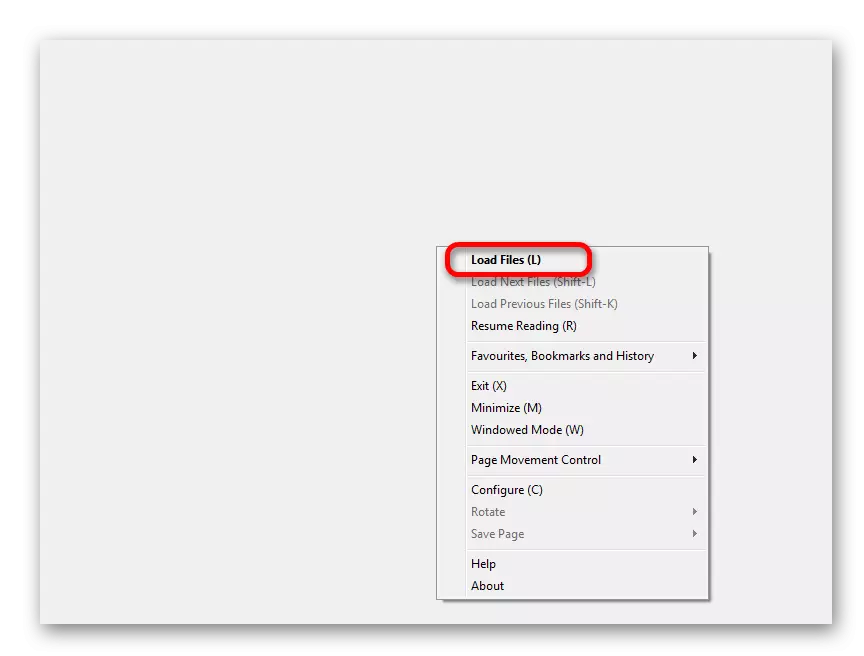
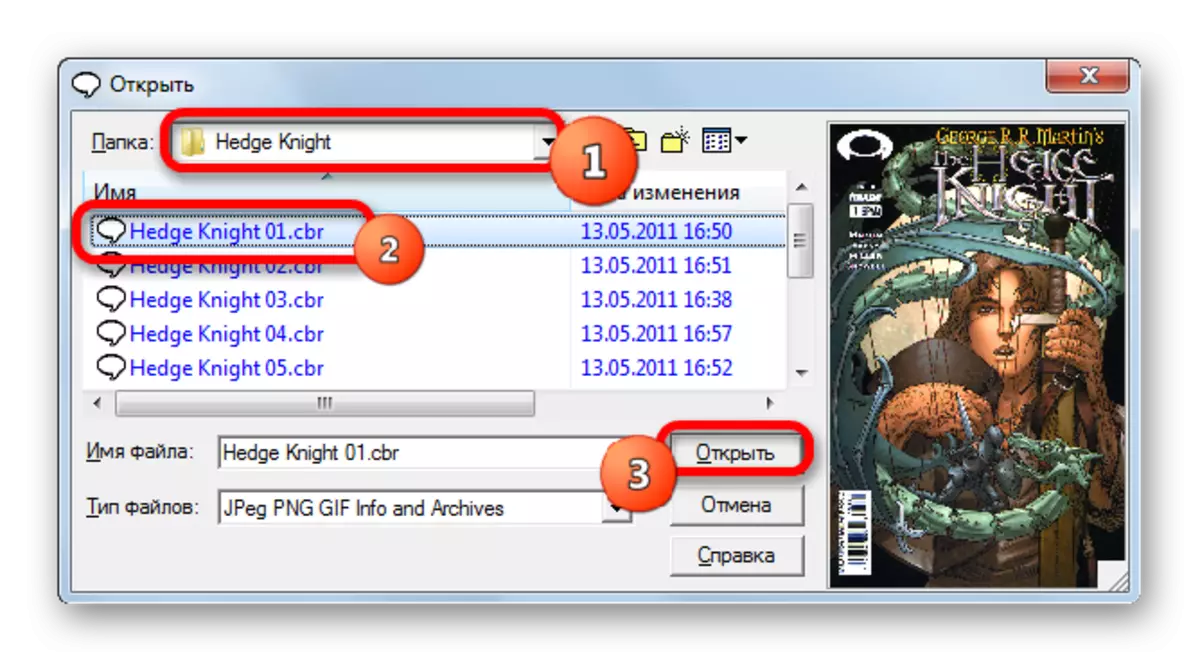
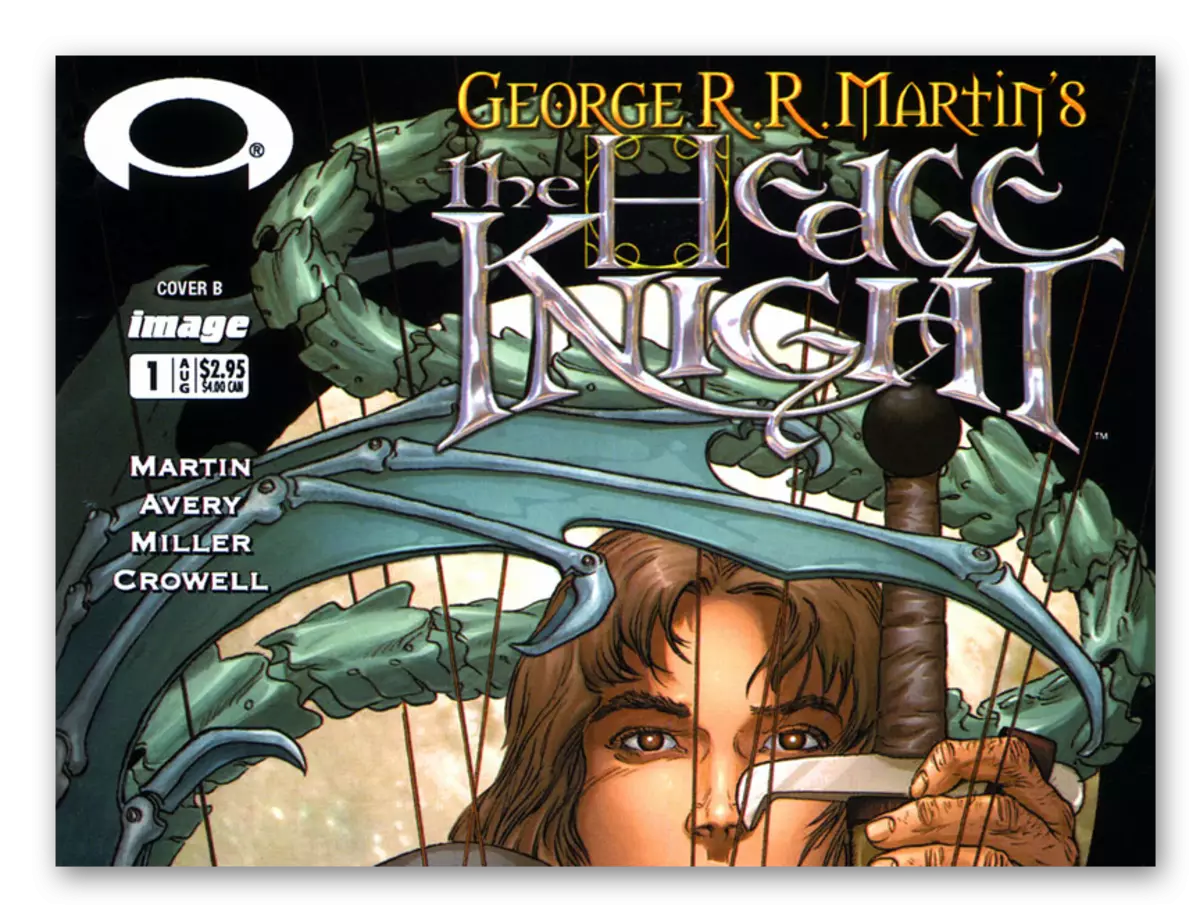
2-خىل ئۇسۇل: Comic Seer
بىرىكمىلەرنى كۆرۈش ئۈچۈن باشقا پروگرامما CBR - Comcl Seer بىلەن ئىشلىيەلەيدىكەن. توغرا, بۇ پروگرامما بۇزۇلمايدۇ.
Commic Seer نى چۈشۈرۈڭ
- Commic Seer. ئوچۇق سىنبەلگىسىنى چېكىڭ ياكى CTRL + O نى ئىشلىتىڭ.
- قورالنى باشتىن كەچۈرگەندىن كېيىن جىسىمنى گەۋدىلەندۈرۈڭ, ئېلېكترونلۇق Comic سىز قىزىقىدىغان ئېلېكترونلۇق Com غا كىرىڭ. تەكشۈرۈپ بېقىڭ ۋە ئوچۇق چېكىڭ.
- بۇ جىسىمنىڭ ھەجۋىي كۆرۈنمە يۈزى ئارقىلىق ئىجرا بولىدۇ.
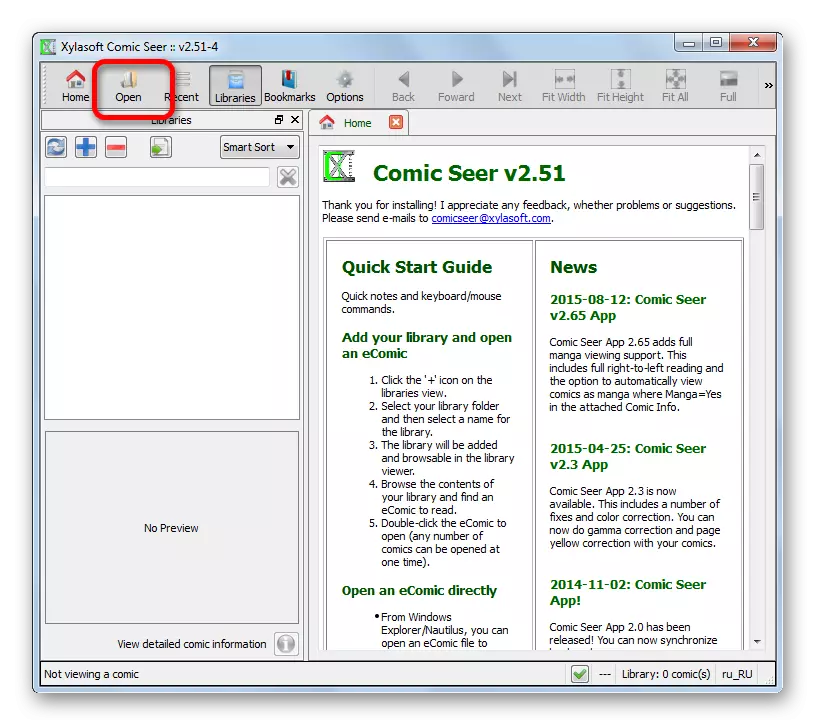
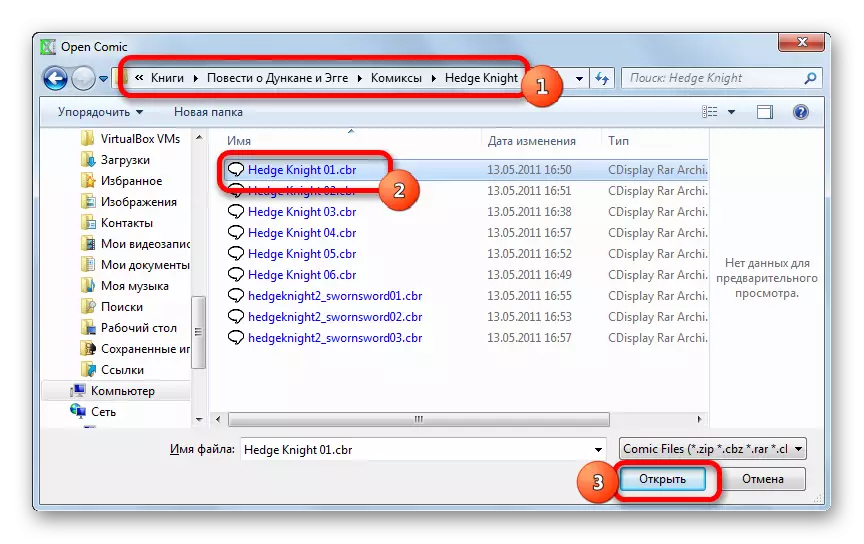
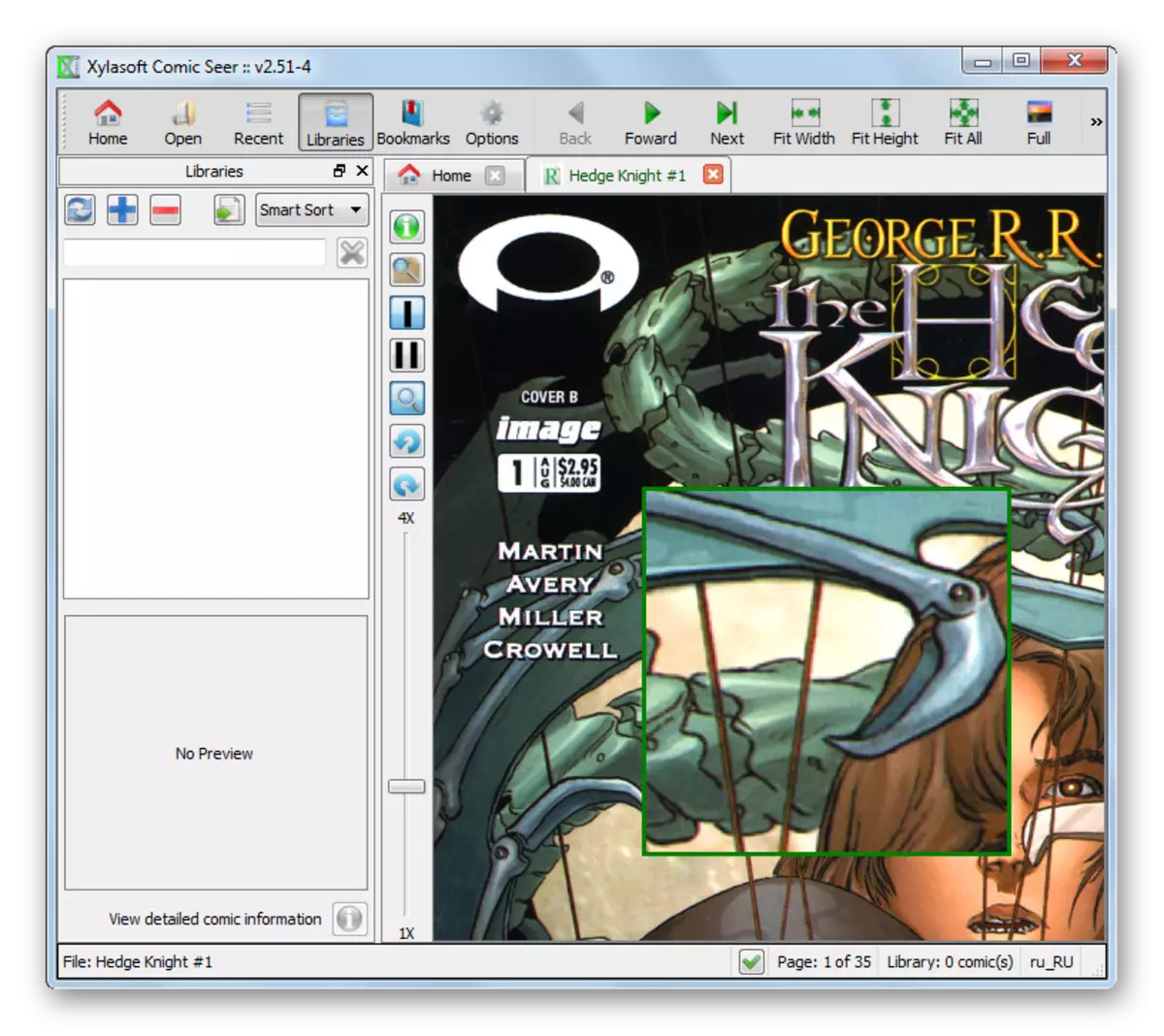
بەختكە قارشى, تېخىمۇ كۆپ تاللاش ھەجىم كۆرۈرگۈچتە يېڭى يۇمۇرنى كۆرسىتىڭ.
3-خىل ئۇسۇل: stdu كۆرگۈچى
ئوچۇق CR تور جىلىرىنىكىنى ئاچسا, STUD ئېلان ھۆججەتلىرىنى كۆرەلەيدۇ, بۇ «ئوقۇغۇچى» نى تاپالايدىغان بولىدۇ.
- Stdu كۆرگۈچىنى قوزغىتىڭ. پروگراممىنى ئېچىش كۆزنىكىنى قوزغىتىش ئۈچۈن, پروگرامما كۆرۈنمە يۈزىنىڭ ئوتتۇرىدىكى دەرەخ كۆرۈنكىنى چېكىپ, يېزىلغان جايدا «مەۋجۇت ھۆججەتنى تاقاش».
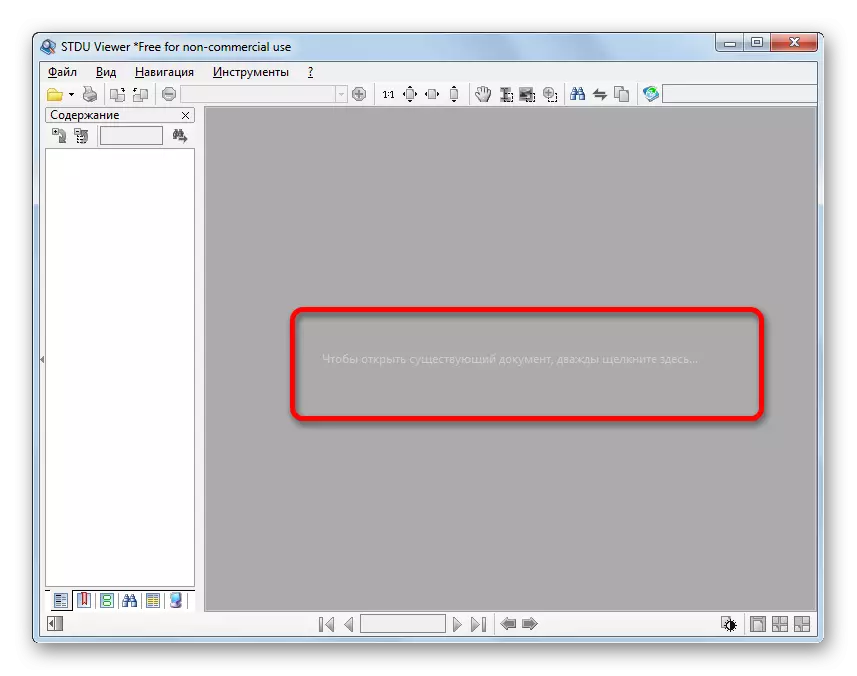
ئوخشاش نەتىجىنى باشقا بىر تەرەپ بىلەن ئېرىشكىلى بولىدۇ: «ھۆججەت» نى چېكىپ, ئاندىن «ئېچىڭ ...».
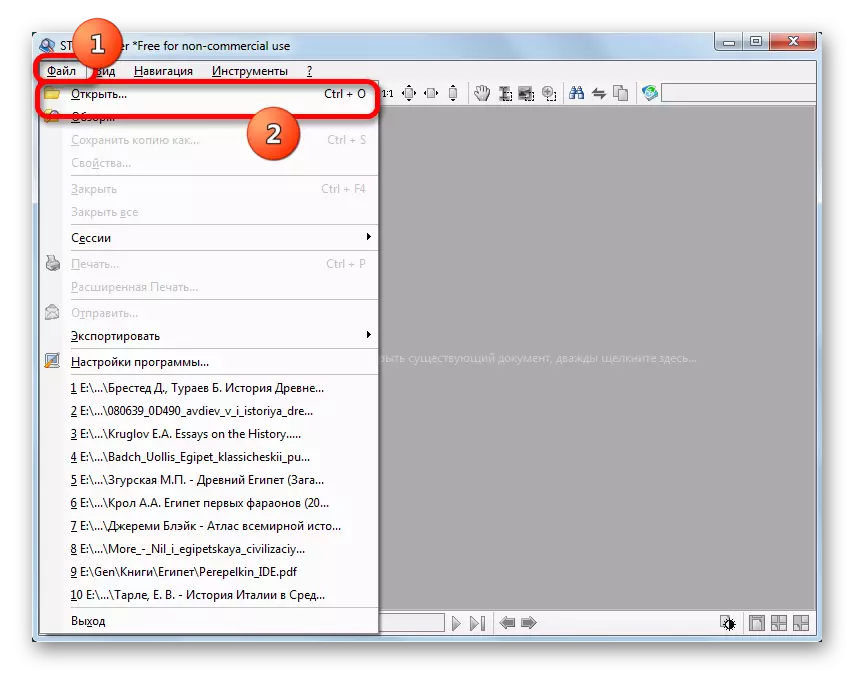
ياكى ھۆججەت قىسقۇچ جەدۋىلى بار «ئوچۇق» سىنبەلگىسىنى چېكىش ئارقىلىق.
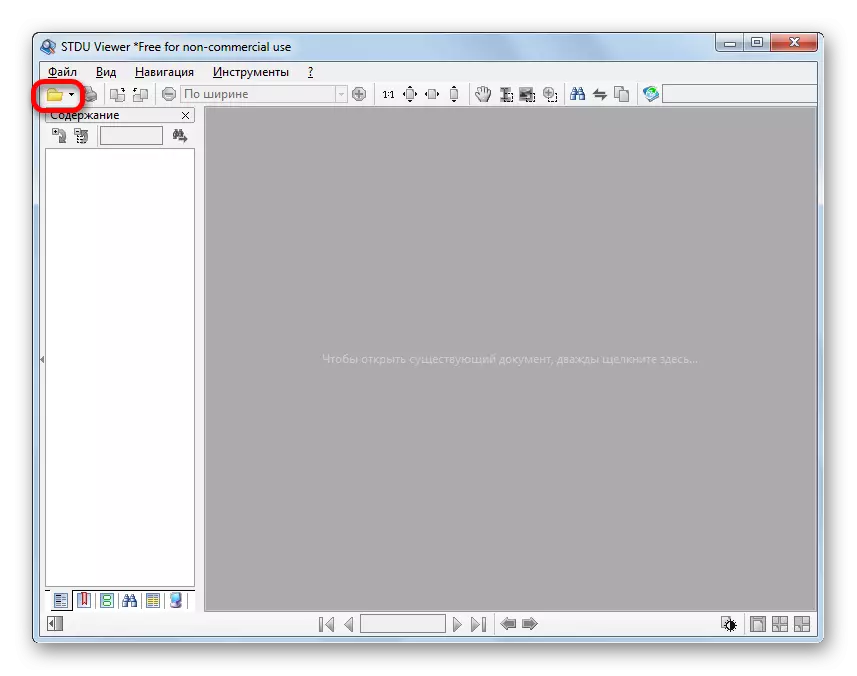
ئاخىرىدا كەلگەندە, CTRL + O تورتسېنىڭ ئۇنىۋېرسال قوراللىرىنى Windows دا ئۇچراسلىق قوراللىرىنى قوزغىتىشقا ئىشلىتىلىدۇ.
- «ئېچىش» قورالىنىڭ ئوتتۇرىغا چىقىرىپ, قاتتىق دىسكىنىڭ ئۇ مۇندەرىجىسىگە بېرىپ, CBR ئوبيېكتىنى جايلاشقان. ئۇنىڭدىن كېيىن بەلگە قويۇلغاندىن كېيىن, ئېچىش »نى چېكىڭ.
- COMIC STRU كۆرگۈچى كۆرۈنمە يۈزى ئارقىلىق كۆرەلەيدۇ.
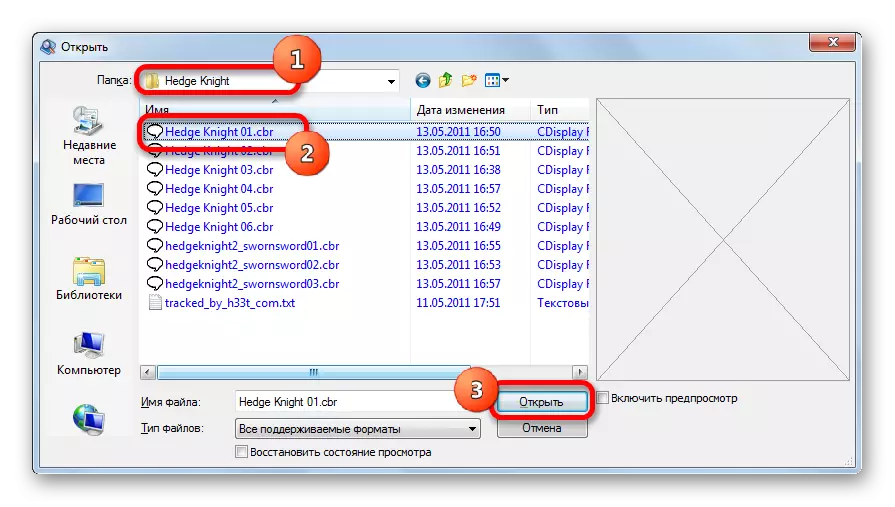
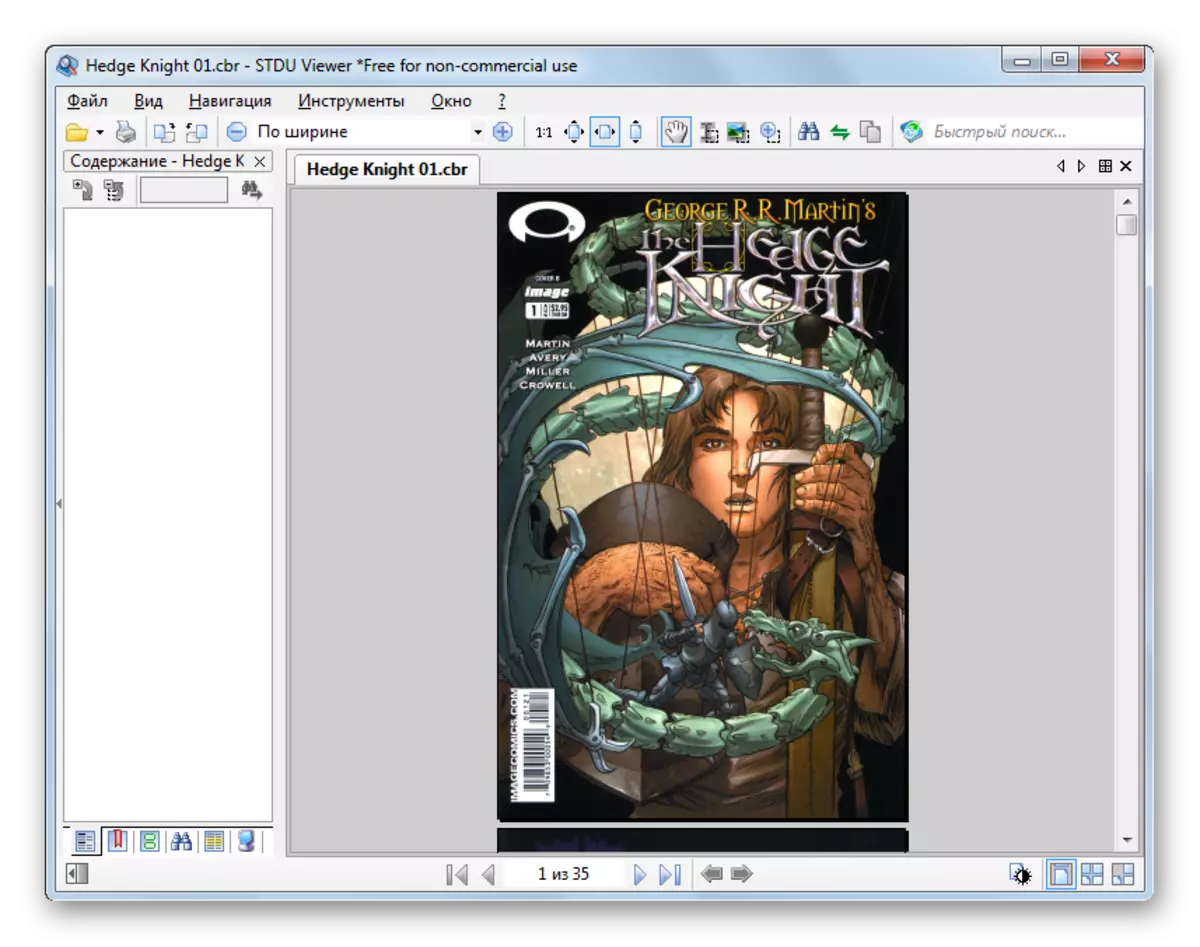
STRU كۆرگۈچتە ئېلېكترونلۇق مومپىنى كۆرۈش ئۈچۈن يەنە بىر تەرەپ بار, Comicraccct پروگراممىسى ئارقىلىق ئۇسۇلنى تەسۋىرلەپ بەرگەن بىر تەرەپتىن, ئۇنى شۇنى ئىلتىماس قىلىش كۆزنىكىگە سۆرەپ كىرگەن ئۇسۇل بىلەن سۆرەپ چىقىش ئۇسۇلى بار.
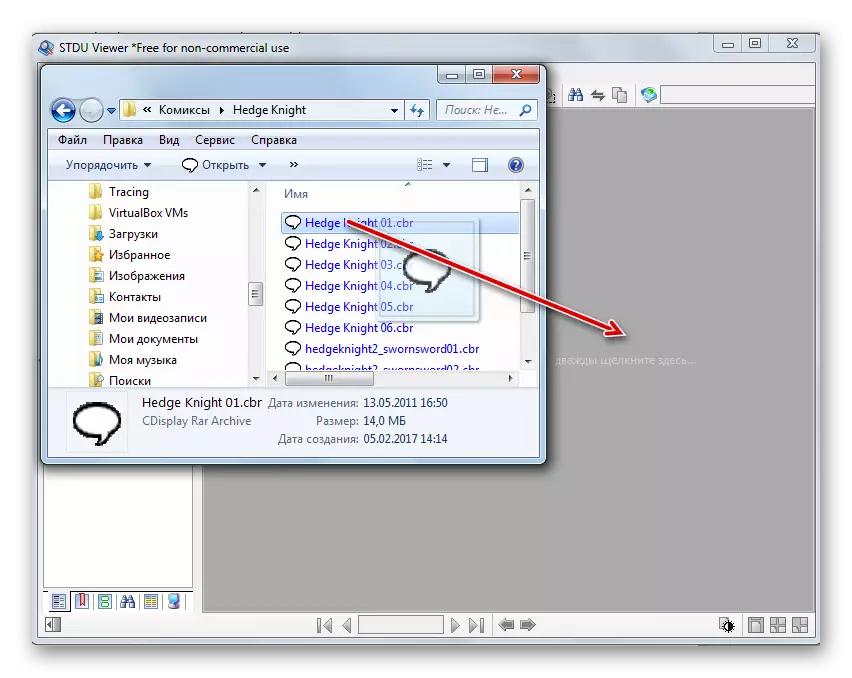
ئادەتتە, گەرچە SbRouse قوللىنىشچان پروگراممىسى بىلەن CBROUTER قوللىنىشچان پروگراممىلىرى بىلەن بىر-ياخشىلىقنى بىرمۇ توغرا بايان قىلىش ئۈچۈن, گەرچە Strauser قوللىنىشچان پروگراممىسى ئىشلەيدىغان بولسىمۇ, گەرچە ئېلېكترونلۇق توپنى ئىلگىرىكى ئۈچ پروگراممىدىن ئارتۇق كۆرۈشكە تېخى ماسلاشماقتا.
4-ئۇسۇل: سۇماتا pdf
ئۆگىنىش شەكلى بىلەن ئىشلىيەلەيدىغان يەنە بىر ھۆججەت كۆرۈرمەن سۇمۇررا PDF.
- سۇماتىك PDF بازارغا سېلىنغاندىن كېيىن, ئوچۇق ھۆججەت خاتىرىسىنى ئۆچ ئېلىش پروگراممىسىنى قوزغىتىش.
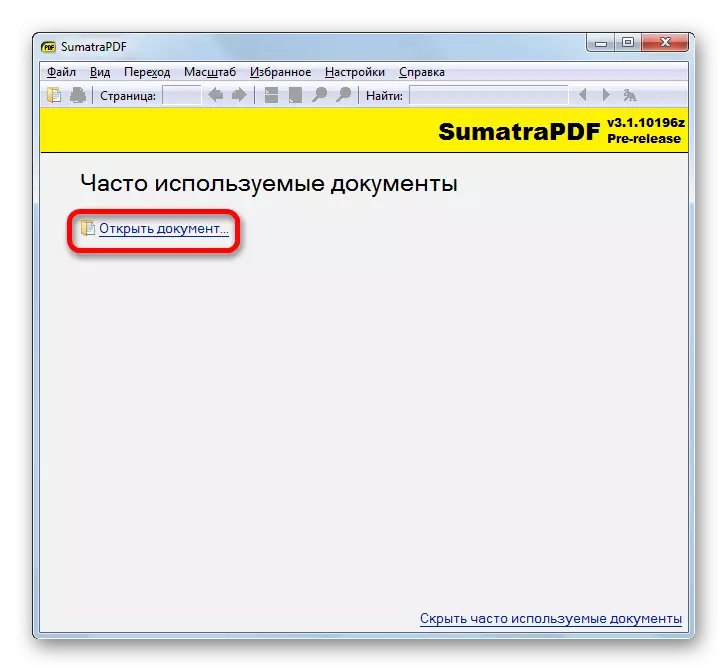
ئەگەر پروگراممىنىڭ باش بېتىدە بولمىسا, ئۇنداقتا «ھۆججەت» تىزىملىكىگە بېرىپ, ئاندىن «ئوچۇق ...» نى تاللاڭ.
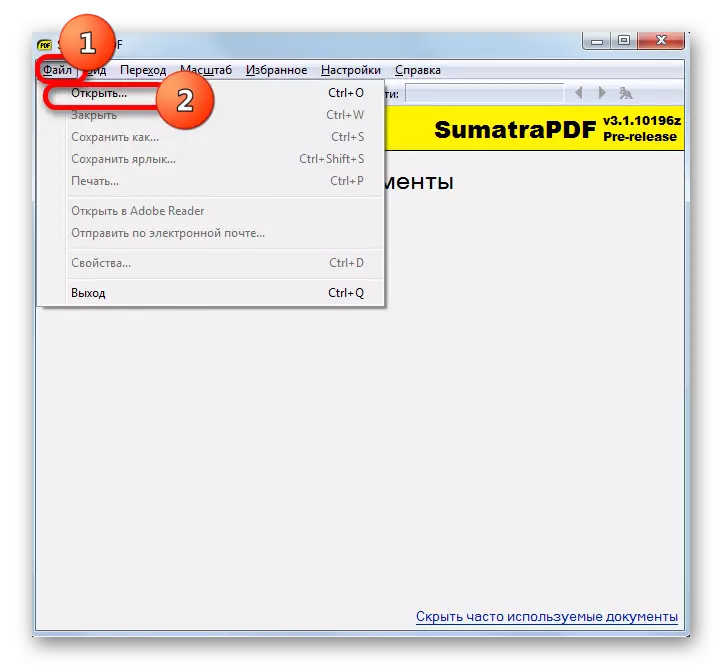
ياكى ھۆججەت قىسقۇچ شەكلىدىكى «ئوچۇق» سىنبەلگىسىنى ئىشلىتەلەيسىز.
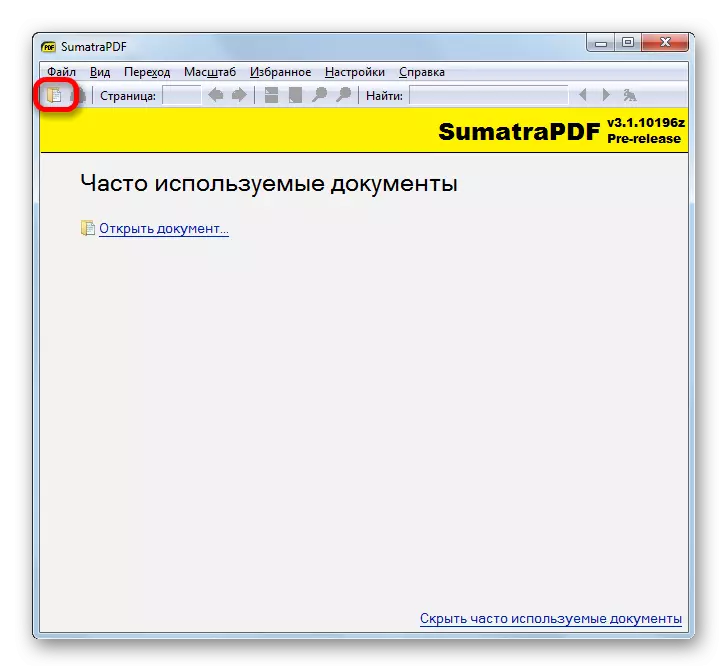
ئەگەر قىزىق كۇنۇپكىلارنى ئىشلىتىش تېخىمۇ قۇلايلىق بولسىڭىز, ئۇنداقتا Ctrl + O نى قوللانسىڭىز بولىدۇ.
- ئېچىلغان كۆزنەك باشلىنىدۇ. لازىملىق ئوبيېكت قويۇلغان بۇ ھۆججەت قىسقۇچنىڭ ئورنىغا بېرىڭ. ئۇنى تاللاش ئۈچۈن چېكىڭ, ئېچىش.
- ماشاترا PDF دا قوزغىتىلغان.
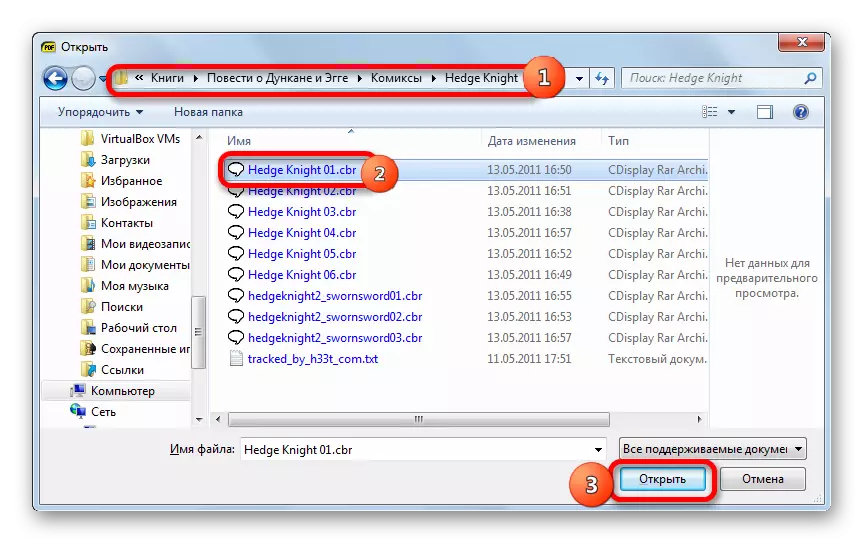

ئۆتكۈزگۈچنىڭ ئىلتىماس ئورنىدىن ياسالغان پروگراممىلارنىڭ خىزمەت ئورنىغا سۆرەپ چىقىش ئېھتىماللىقىمۇ بار.
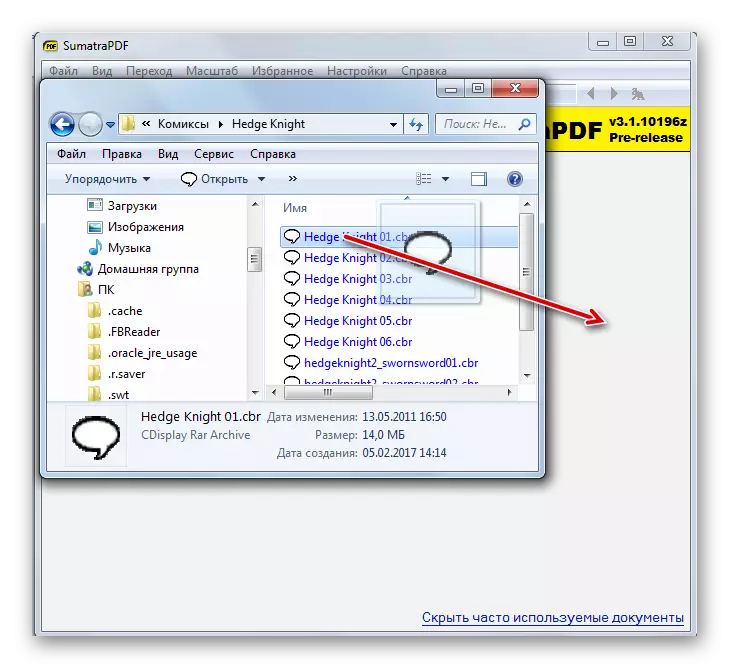
سۇماتا PDF مۇلىك مەزمۇنلارنى كۆرۈش ئۈچۈن مەخسۇس پروگرامما ئەمەس, ئۇلار بىلەن ھەمكارلىشىدىغان ئالاھىدە قوراللىرى بولمىسا. ئەمما, ئۇكى, CBR شەكلى ئوخشاش ھالەتنى ئۆزگەرتىدۇ.
5-خىل ئۇسۇل: ئۇنىۋېرسال كۆرۈنۈش
بىر قىسىم ئۇنىۋېرسال كۆرۈركۈچىلەر, ئەمما سىندىلا ئەمەس, شۇنداقلا سىننىڭ مەزمۇنىنى ئۆچۈرگەن بىر قىسىم ئۇنىۋېرسال كۆرۈركۈچىلەر CBR فورماتى بىلەن ئىشلىيەلەيدۇ. بۇ پروگراممىلارنى ئومۇمىي كۆرسەتكۈچى.
- ئومۇملاشقان Voerper كۆرۈنمە يۈزىدە «ئوچۇق» نابىللىقنى چېكىپ, ھۆججەت قىسقۇچ جەدۋىلىنى ئالغان.
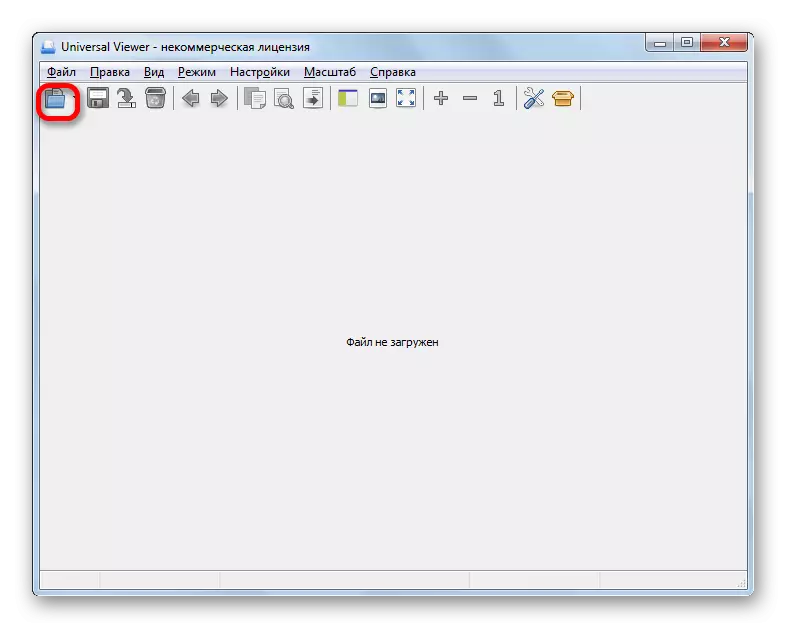
بۇ كونترول قىلىشنى تىزىملىكتىكى «ھۆججەت» نى چېكىپ «ھۆججەت» نى چېكىپ «ھۆججەت» نى چېكىپ »تەكشۈرۈلگەن تىزىملىكتە« ئوچۇق ... »كە ئۆتكەمگىچە.

يەنە بىر تاللاش بىرلەشتۈرۈش بىرلەشتۈرۈلگەن Ctrl + O نى ئىشلىتىشنى كۆرسىتىدۇ.
- تىزىملىكتىكى ھەرىكەتلەرنىڭ بىرى «ئوچۇق» كۆزنەكنى قوزغىتىشنى كەلتۈرۈپ چىقىرىدۇ. بۇ قورال بىلەن, يۇمۇر قويغان مۇندەرىجىگە يۆتكىڭ. ئۇنى بەلگە قىلىپ «ئېچىش» نى چېكىڭ.
- ئۇنىۋېرسال كۆرسەتكۈچى كۆرۈنمە يۈزى ئارقىلىق كۆرسىتىلىدۇ.


قوللىنىشچان پروگرامما كۆزنىكىدىكى ئوبيېكتنىمۇشتۈرۈشنىڭ ئۇسۇلىمۇ بار. ئۇنىڭدىن كېيىن يۇمۇرلۇق كۆرۈشتىن ھۇزۇرلىنالايسىز.
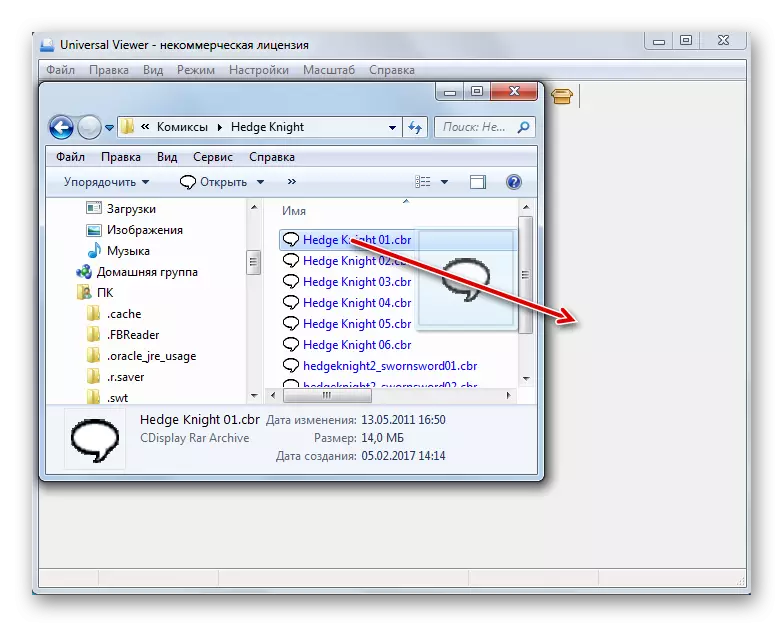
1-خىل ئۇسۇل: Comicracck
CBR فورماتى بىلەن ئىشلەيدىغان توپلارنى كۆرسىتىش ئۈچۈن مەخسۇس لايىھەلەنگەن ئەڭ ئالقىشقا ئېرىشكەن قوللىنىشچان پروگراممىلارنىڭ بىرى Comicack.
- Comicrack نى ئىجرا قىلىڭ. تىزىملىكتىكى «ھۆججەت» نى چېكىڭ. كېيىنكى تىزىملىكتە, «ئېچىۋېتىڭ ...». ياكى CTRL + O كۇنۇپكىسىنى بىرلەشتۈرۈشنى قوللانسىڭىز بولىدۇ.
- ھۆججەتلەرنى ئىشلىتىش كۆزنىكىدە, ئۇنىڭدىن كېيىن كۆرۈنىدۇ, ئۇ ۋاقىتتا ساختا تور رايونى CBR كېڭەيتىچى قاتارىغا كۆچۈرۈلگەن. لازىملىق ئوبيېكتلارنى كۆزنەكتە كۆرسىتىش ئۈچۈن, «Expic (rar) ئورنى (* ھۆججەت ئىسمى» رايونىغا «* ھۆججەت ئىسمى» رايونىغا ھۆججەت كېڭەيتىش ئالماشتۇرغۇچقا («'' بارلىق قوللايدىغان ھۆججەتلەر» ياكى بارلىق ھۆججەتلەر ». بۇ ئىسىمدا ئۇنىڭ نامىدا ئۇنىڭ نامىدا ئۇنىڭ نامىنى كۆرسەتتى ۋە «ئوچۇق» نى چېكىڭ.
- ئېلېكترونلۇق توپ مەسچىتتە ئېچىلىدۇ.
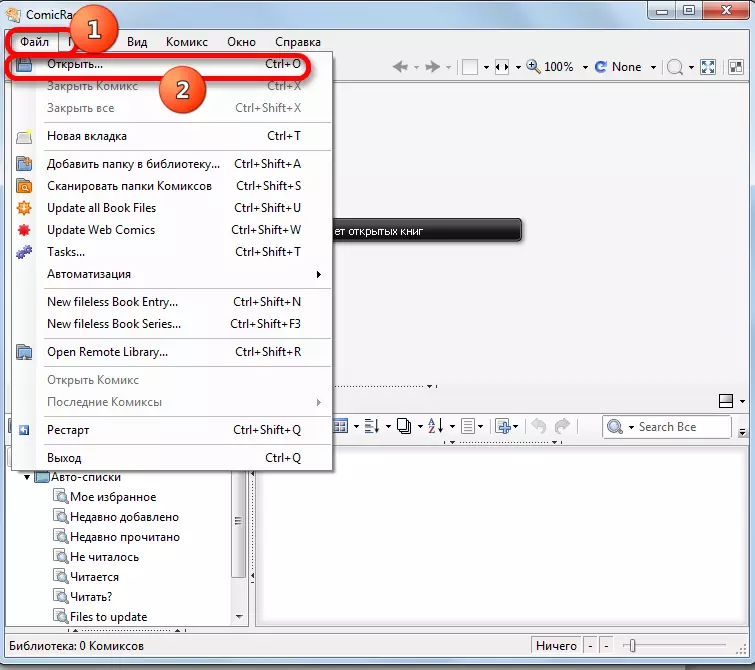

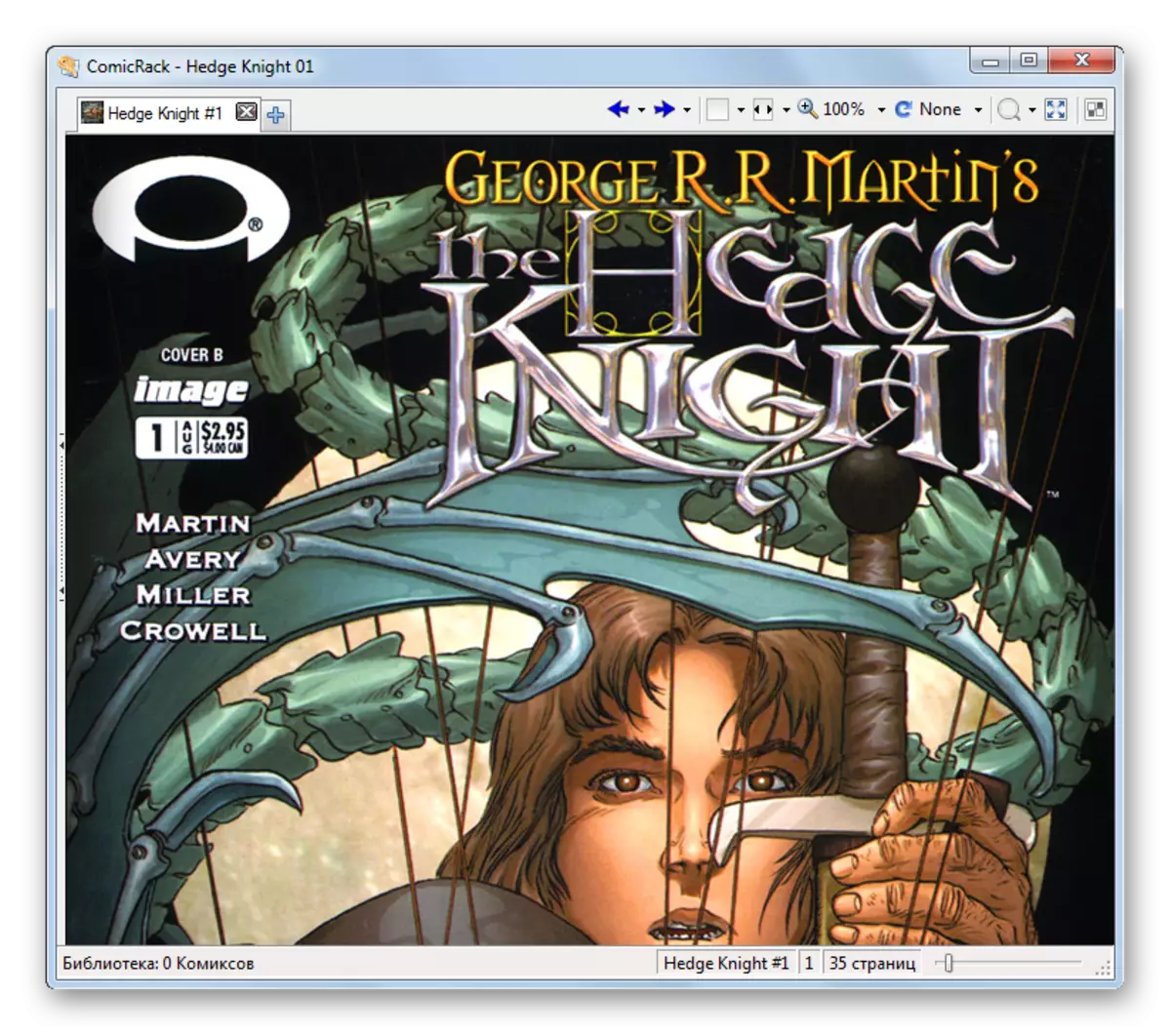
CBB يۇمشاق Explorc دىن Oryracct دىن سۆرەپ قويسا بولىدۇ. مائۇسدىكى باشلىنىش تەرتىپى جەريانىدا سول كۇنۇپكىنى تەھلىل قىلىش كېرەك.
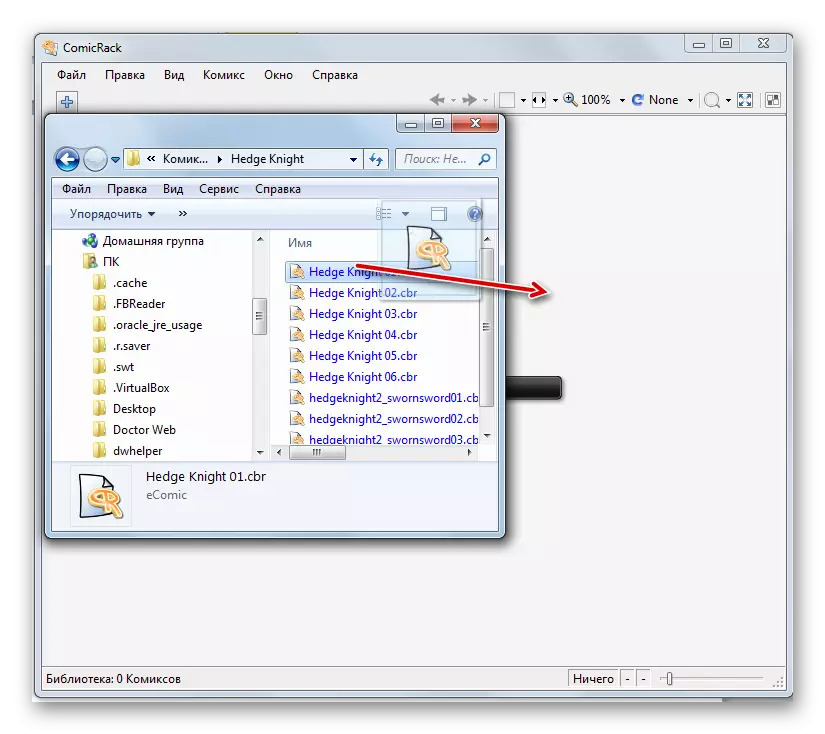
7-خىل ئۇسۇل: ئارخىپ + رەسىم كۆرگۈسى
يۇقىرىدا تىلغا ئېلىنغاندەك, CBR فورماتى ئەمەلىيەتتە, رەسىم ھۆججىتى رەسىم ھۆججىتى جايلاشقاندا راز. شۇڭلاشقا, سىز ئۇچران قوللاش نى ئىلتىماس قىلغۇچى ئارقىلىق كۆرەلەيسىز, سۈكۈتتىكى مەزمۇنغا سۈكۈتتىكى ھالەتتە قىلالايسىز. ئۇنىڭ قانداق قىلىپ يەڭكۈن ئىلتىماسىنىڭ مىسالىغا گىرىپتار بولالايدۇ.
- Winrar نى قوزغىتىڭ. ھۆججەت نامىنى چېكىڭ. تىزىملىكتە «ئوچۇق ئارخىپ» نى تەكشۈرۈڭ. سىز يەنە Ctrl + O بىرلەشتۈرۈشنىمۇ قوللىسىڭىز بولىدۇ.
- ئارخىپ ئىزدەش كۆزنىكى باشلىنىدۇ. فورمات تۈردىكى «بارلىق ھۆججەتلەرنى» تاللانمىسىنى تاللىشىمىز كېرەك, بولمىسا CB ھۆججەتلىرى پەقەت كۆزنەكتە كۆرۈنمەيدۇ. ئۆزىڭىز خالىغان جىسىمنىڭ ئورنى مۇندەرىجىسىگە كىرىپ, ئۇنى بەلگە قويۇڭ ئېچىۋېتىشنى چېكىڭ.
- WinRar كۆزنىكى رەسىم ئارخىپىغا جايلاشقان رەسىملەرنىڭ تىزىملىكىنى ئاچىدۇ. ئۇلارنى «ئىسىم» نانقىنى چېكىپ ئىسىم بىلەن رەتلەڭ, ھەمدە تىزىملىكتىكى سول تەرەپتىكى چاشقىنەكنىڭ سول كۇنۇپكىسى بىلەن ئىككى قېتىم چېكىڭ.
- بۇ سۈكۈتتىكى كومپيۇتېرلارغا ئورنىتىلغان رەسىملەردە (بىزنىڭ ئۆلچىمىمىزدا, بۇ بىر كالىبوت كۆرسەتكۈچى پروگراممىسى).
- ئوخشاشلا, CBR ئارخىپىغا جايلاشقان باشقا رەسىملەرنى (ComGic بەتكۈچ) نى كۆرەلەيسىز.
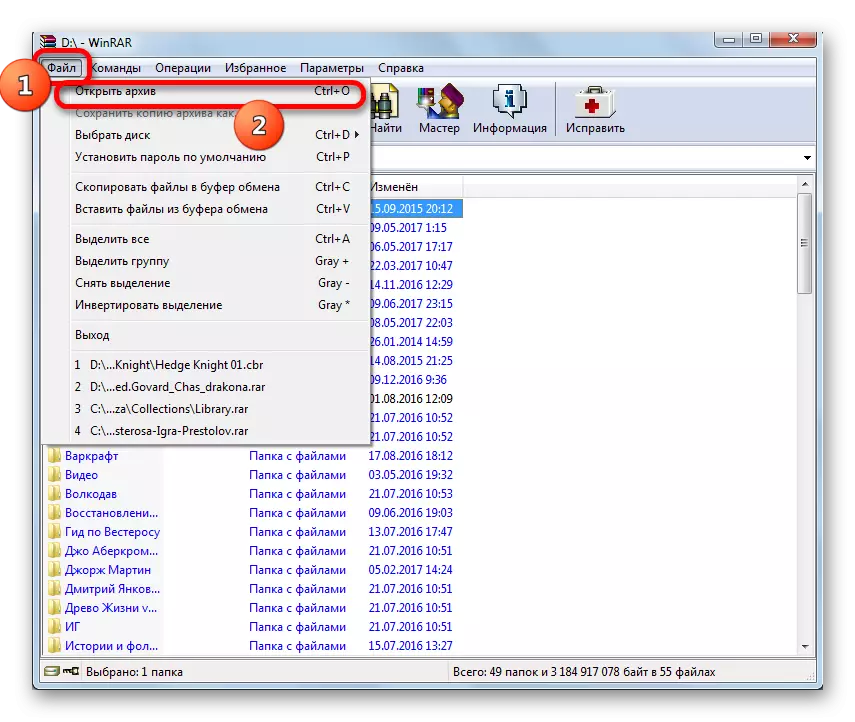
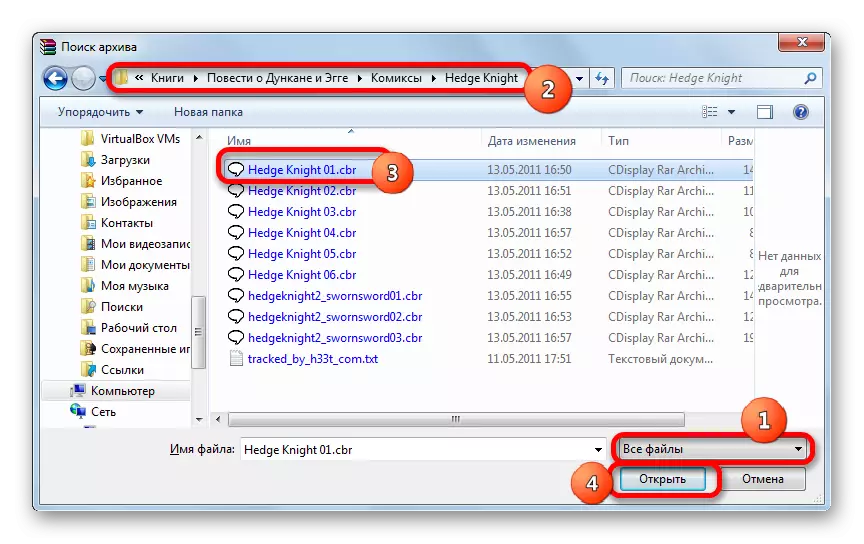
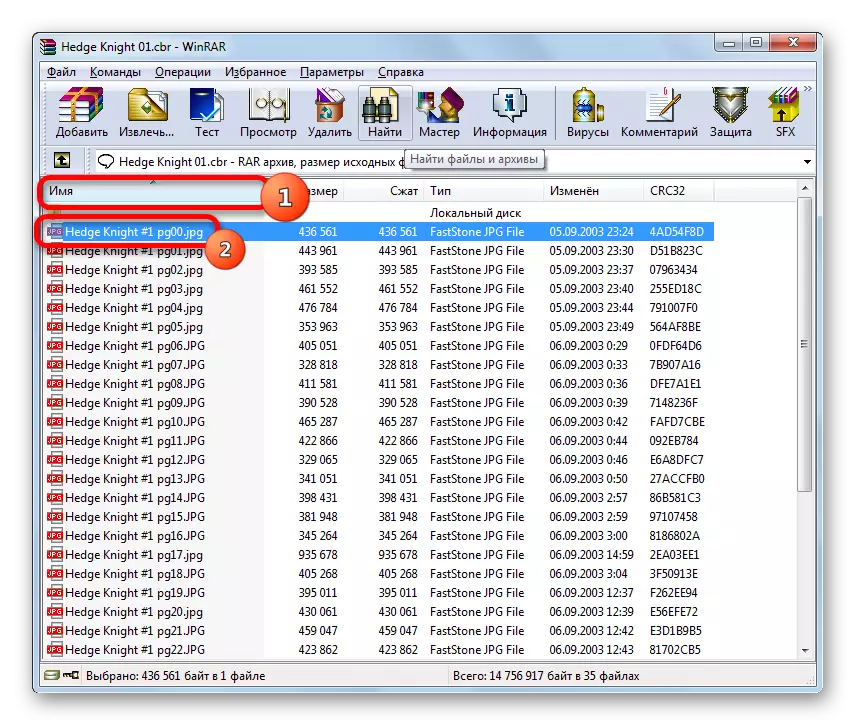

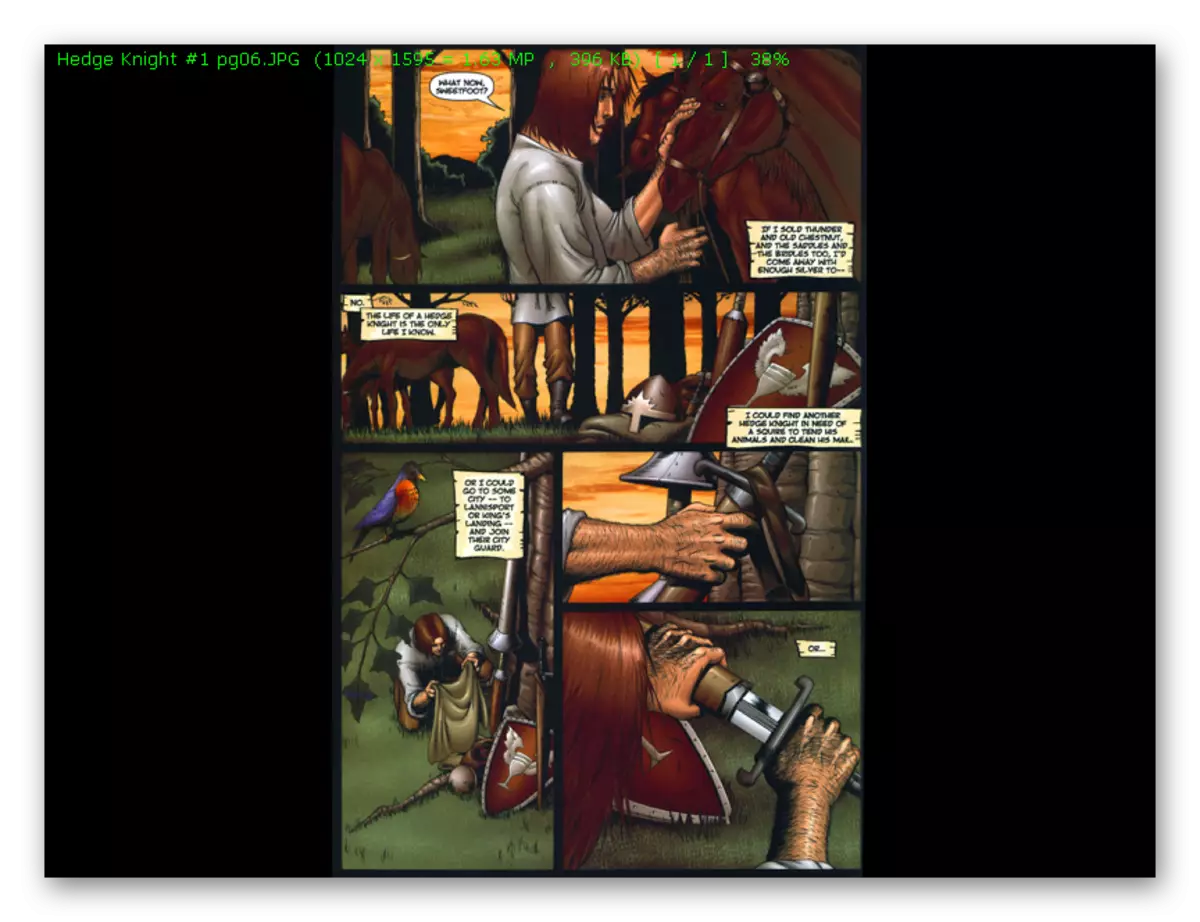
ئەلۋەتتە, قىزىقارلىق كۆرۈنۈش ئۈچۈن, ئارخىپ بەلگىلەش بارلىق تاللاشلارنىڭ ئەڭ قۇلايلىق. ئەمما شۇنىڭ بىلەن بىر ۋاقىتتا CRIC OFLI نىڭ مەزمۇنىنى كۆرەلمەيسىز, لېكىن ئۇنى تەھرىرلىيەلمەيسىز: يېڭى رەسىم ھۆججەتلىرىنى توپ قوشالايسىز. بۇ ۋەزىپىلەر ئېچىلىش پروگراممىسى ئادەتتىكى راگوراسقا ئوخشاش بىر ئالگورىزىمغا ئوخشاش ئالگورىزىمغا ئورۇن بېرىدۇ.
دەرس: كارېرنى قانداق ئىشلىتىش كېرەك
كۆرگىنىمىزدەك, CBR فورماتى بىلەن قانچىلىك ۋاقىتلىق پروگراممىلار چەكلىك بىر تۈركۈم تىپلىرى بۇنىڭ سىرتىدا, ئەمما ئۇلارنىڭ ئىچىدە بۇ ئۇنىڭ ئېھتىياجغا ئاساسەن بۇنداق بولۇشى مۇمكىن. ئەلۋەتتە, ھەممىدىن ياخشى, مەخسۇس يۇمشاق دېتال ئىشلىتىشنى باھالاش ئۈچۈن Commic (Comcaplay, CDICLE Sever) نى كۆرۈش ئۈچۈن.
قوشۇمچە ئىلتىماسلارنى ئورنىتىشتا كۆرسىتىلگەن ۋەزىپىنى كېيىنرەك بولسا, بەزى ھۆججەت كۆركۈچىلەر (Stdu كۆزسىر ئېلان ئەسۋابلىرىنى ئىشلىتەلەيسىز (STDU كۆرگۈچ, سۇپىر ساقلىغۇچ ياكى ئومۇم نۇرلۇق قوراللار (مەسىلەن, ئۇنىۋېرسال كۆرۈنۈش قوراللىرى). ئەگەر cbr ئارخىپىنى تەھرىرلەشنىڭ ھاجىتى بولسا (ئۇ يەردە رەسىم قوشۇش ياكى ئۆچۈرۈشنى قوشۇڭ), ئاندىن سىز RAR فورماتىنى قوللاش ئارخىپ) (Warrar) نى ئىشلەتسىڭىز بولىدۇ.
